Guide simple pour transférer les listes de lecture de Spotify vers Apple Music
Grâce à des services comme Amazon Music, Spotify, Apple Music, Deezer, Tidal, YouTube Music, Qobuz, et bien d'autres, les utilisateurs ont maintenant de nombreuses options à choisir. Ainsi, passer d'une plateforme de streaming musical à une autre est devenu courant. Peut-on transférer une playlist Spotify vers Apple Music ? Comme Spotify et Apple Music sont parmi les plateformes populaires de streaming musical, les utilisateurs ont tendance à passer de Spotify à Apple Music. Cet article vous aidera à répondre à toutes vos questions et vous guidera également pour une transition en douceur de Spotify à Apple Music. Continuez à lire pour en savoir plus.
Partie 1. Guide : Comment tranférer playlist Spotify vers Apple Music sur iPhone
SongShift se présente comme une application iOS conçue pour transférer directement sur votre iPhone des playlists de Spotify vers Apple Music. Bien que l'application ne soit pas totalement gratuite, elle vous offre une assistance fluide dans le déplacement de musique entre différentes plateformes musicales telles qu'Apple Music, Spotify, Tidal, Pandora et bien d'autres. Suivez les étapes ci-dessous pour découvrir comment transférer une playlist de Spotify vers Apple Music à l'aide de cette application.
1.Téléchargez et installez l'application depuis l'App Store sur votre iPhone. Ouvrez l'application et cliquez sur l'option Commencer.
2.Choisissez d'abord Spotify, puis Apple Music dans l'onglet Services Disponibles.

3.Appuyez sur Spotify, connectez-vous et acceptez de partager les détails de votre bibliothèque avec SongShift. Une fois que vous avez relié tous les services requis, appuyez sur Continuer. Appuyez sur Commencer.

4.Touchez l'icône plus située en bas de l'écran. Ensuite, sélectionnez Configuration Source. Cliquez sur le logo de Spotify, puis appuyez sur Continuer.

5.Sélectionnez la playlist que vous souhaitez transférer. Pour transférer plusieurs playlists, il vous faudra acheter SongShift.
6.SongShift ajoutera automatiquement votre autre service connecté en tant que Destination. Appuyez sur l'icône du crayon pour changer de service. Cliquez sur "Terminé".

7.Attendez que la playlist soit transférée, puis appuyez sur la playlist terminée sous Prête pour révision.
8.Assurez-vous que la playlist concorde avec les résultats précédents. Si tout semble conforme, appuyez sur Confirmer.
9.Ensuite, l'application prendra quelques instants pour effectuer le transfert de votre musique. Appuyez sur Continuer et la playlist sera désormais accessible via Apple Music.

Partie 2. Guide : Comment transférer playlist Spotify vers Apple Music sur Android
Étant donné que SongShift n'est pas disponible sur les appareils Android pour convertir une playlist Spotify en Apple Music, les utilisateurs peuvent se tourner vers Soundiiz. Cette plateforme se distingue par sa simplicité d'utilisation, cependant, ils devront l'utiliser via leur navigateur. Une fois ouverte dans le navigateur, ils peuvent suivre les étapes ci-dessous pour exploiter ce convertisseur de playlist Spotify vers Apple Music.
1.Accédez au bouton Commencer maintenant sur la plateforme. Cliquez sur l'option Se connecter avec Spotify sur la page de connexion. Autorisez la plateforme à accéder à votre compte Spotify.

2.Sélectionnez Apple Music comme service de destination. Connectez-vous à votre compte Apple Music.

3.Sélectionnez l'option Transfert dans le menu. Ensuite, cliquez sur Spotify, suivi de Playlists. Repérez la playlist que vous souhaitez transférer de Spotify vers Apple Music.

4.Cliquez sur l'option Confirmer pour poursuivre. Ensuite, cliquez sur l'option Enregistrer la Configuration dans la fenêtre située en bas.

5.Cliquez sur l'option Confirmer la Liste de Pistes, puis choisissez l'option Apple Music. Ensuite, connectez-vous avec votre identifiant Apple.

6.Mission accomplie ! Gardez à l'esprit que les utilisateurs ne peuvent convertir qu'une seule playlist Spotify en Apple Music à la fois. En revanche, le service Premium de la plateforme leur offre la possibilité de convertir plusieurs playlists simultanément.
Partie 3. Comment tranférer playlist Spotify vers Apple Music gratuit sur PC
Les utilisateurs ont la possibilité de transférer facilement et gratuitement des playlists de Spotify vers Apple Music, ainsi que depuis toute autre plateforme, en utilisant TuneMyMusic. Même les playlists spéciales de Spotify, qui ne sont pas compatibles avec la plupart des convertisseurs, peuvent être transférées. Suivez les étapes ci-dessous pour découvrir comment réaliser ce transfert de playlists de Spotify vers Apple Music en utilisant cette plateforme.
1.Accédez au site web de la plateforme depuis votre ordinateur et sélectionnez l'option Commencer. Juste en dessous de l'option Sélectionner la Source, optez pour Spotify.

2.Identifiez-vous sur votre compte Spotify. Ensuite, choisissez la playlist que vous désirez transférer vers Apple Music.

3.Copiez l'URL de la playlist et insérez-le dans la barre de recherche. Vous avez également la possibilité de l'importer directement depuis Spotify.

4.Cliquez sur Charger la Playlist >> Ensuite : Sélectionner l'option Destination. Rendez-vous sur Apple Music et connectez-vous avec votre identifiant Apple.

5.Cliquez sur le bouton Démarrer le Transfert de Ma Musique pour savoir comment convertir une playlist Spotify en Apple Music.

Cependant, il y a aussi quelques inconvénients avec TuneMyMusic lors de la conversion de playlists Spotify en Apple Music. La plateforme ne permet que le transfert de 500 chansons gratuitement. De plus, utiliser la plateforme pour exporter des playlists Spotify vers Apple Music n'est pas une tâche facile.
Partie 4. Téléchargement en lots et transférer Spotify vers Apple Music sans abonnement
Parmi tous les outils Reddit mentionnés ci-dessus pour convertir des playlists de Spotify vers Apple Music, une caractéristique commune était l'exigence pour les utilisateurs de posséder un abonnement à l'un ou l'autre des services de streaming musical, voire aux deux, afin d'effectuer le transfert des playlists. Et si nous vous révélions qu'il existe une méthode où aucune souscription n'est requise, permettant un transfert aisé des playlists ? En effet ! HitPaw Univd (HitPaw Video Converter) peut vous assister dans le téléchargement de vos playlists préférées depuis Spotify sans avoir besoin d'un abonnement Premium, et faciliter leur transfert vers Apple Music.
Grâce à sa vitesse de conversion et de téléchargement, qui est 120 fois plus rapide, il s'impose comme le premier choix en matière de conversion de Spotify vers Apple Music dans l'industrie actuelle. Cet outil a la capacité de supporter les plateformes de streaming musical majeures et dominantes, parmi lesquelles figurent Spotify, YouTube Music ainsi que SoundCloud , pour n'en nommer que quelques-unes. Pour lancer le téléchargement et le transfert des playlists, il vous suffit d'effectuer quelques clics. Pour comprendre comment utiliser cette ressource efficacement, il vous suffit de suivre les étapes décrites ci-dessous.
Étape 1. Pour commencer, procédez en téléchargeant, en installant et en lançant HitPaw Univd sur votre appareil. Une fois sur la page d'accueil principale, optez pour l'option Spotify Music dans la liste déroulante "Ajouter des fichiers".

Étape 2. Ensuite, faites glisser la liste de lecture de Spotify pour lancer la conversion. Vous avez également la possibilité de copier-coller le lien de la playlist dans la barre de recherche.

Étape 3. Une fois le lien entré, l'outil l'analysera depuis Spotify. Une fois cette analyse accomplie, vous pourrez sélectionner ici les fichiers à convertir, selon vos besoins.

Étape 4. Pour toutes les playlists, indiquez le format de sortie dans l'option "Convertir tout en", puis spécifiez le répertoire de destination pour les playlists transformées dans l'option "Enregistrer sous".

Étape 5. Tappez l'option "Convertir Tout" pour extraire d'un seul coup les playlists de Spotify en procédant à une conversion groupée.

Étape 6. Après avoir téléchargé les fichiers, ouvrez l'application Musique sur votre Mac et sélectionnez soit Fichier > Ajouter à la bibliothèque, soit Fichier > Importer pour transférer la musique de Spotify vers Apple Music.

En conclusion
Pour résumer, nous venons d'explorer différentes solutions pour transférer des playlists Spotify vers Apple Music sur diverses plateformes, notamment iOS, Android et PC. Cependant, toutes ces méthodes nécessitent un abonnement à l'un ou l'autre des services de streaming musical, voire aux deux. La meilleure façon de réaliser ce transfert en toute simplicité, et sans avoir à s'abonner, est d'utiliser HitPaw Univd (HitPaw Video Converter). Avec cet outil, vous pouvez télécharger et transférer rapidement vos playlists Spotify vers Apple Music. De plus, il est possible de transcoder l'audio tout en conservant les balises ID3 d'origine, ce qui garantit une qualité sonore optimale.

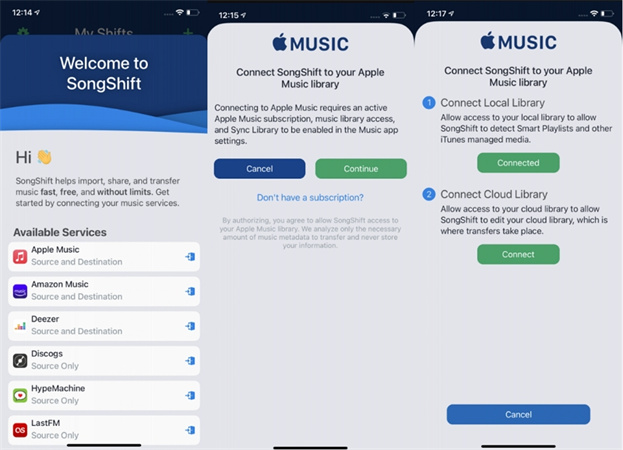
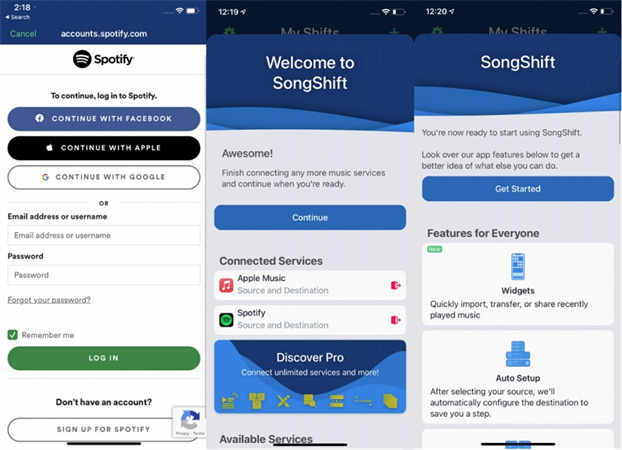
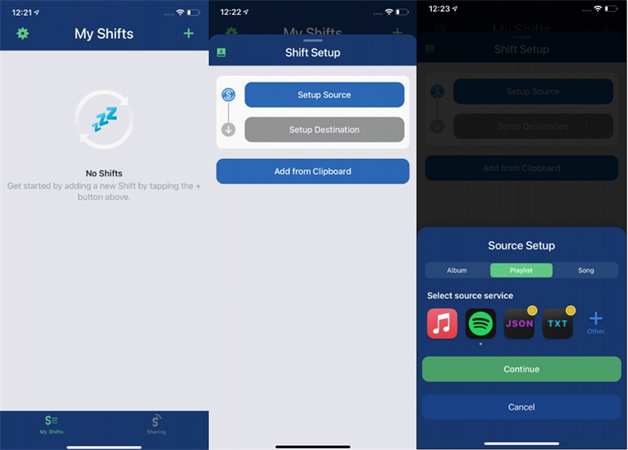
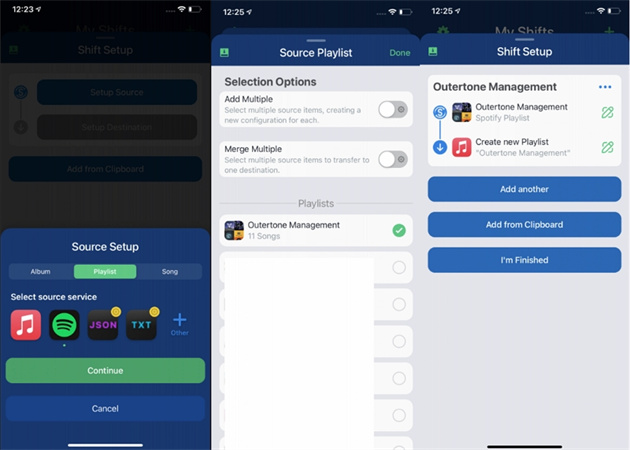
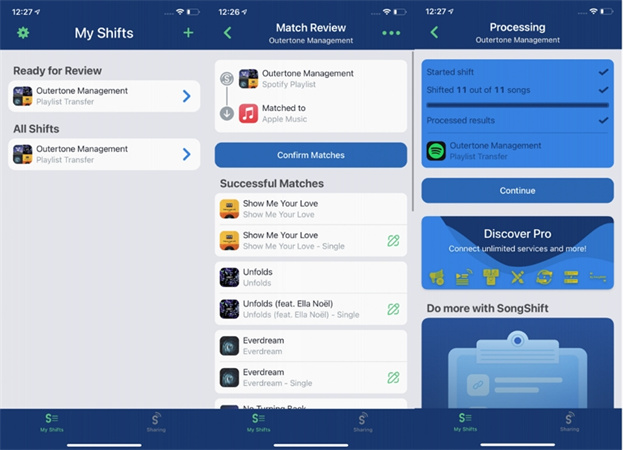
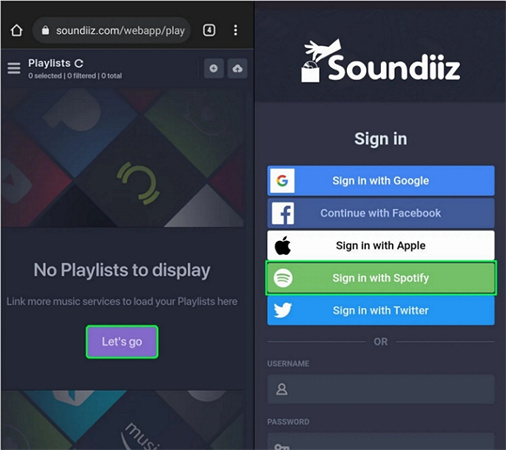
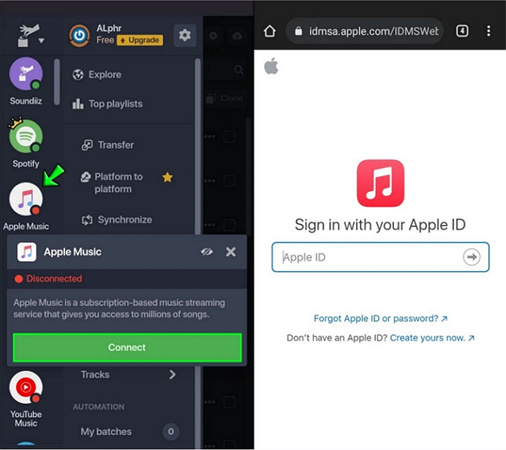

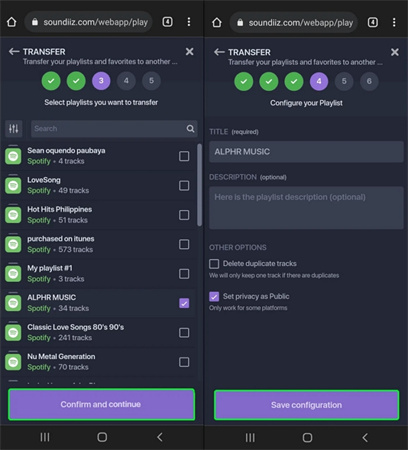
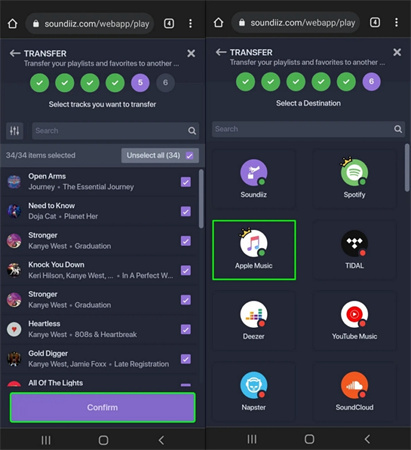
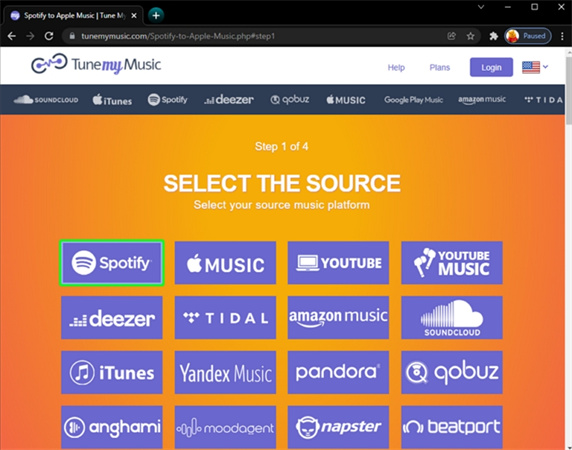
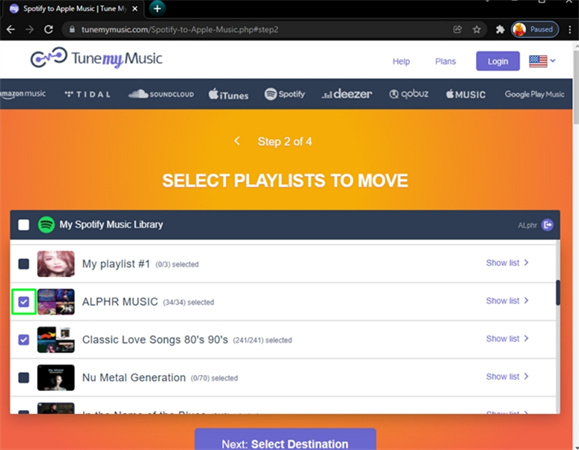
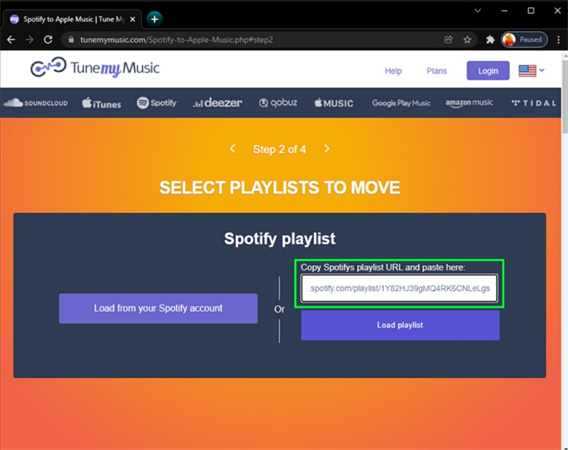
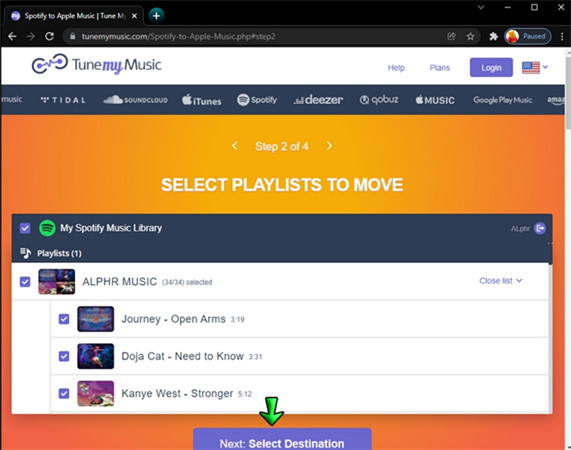
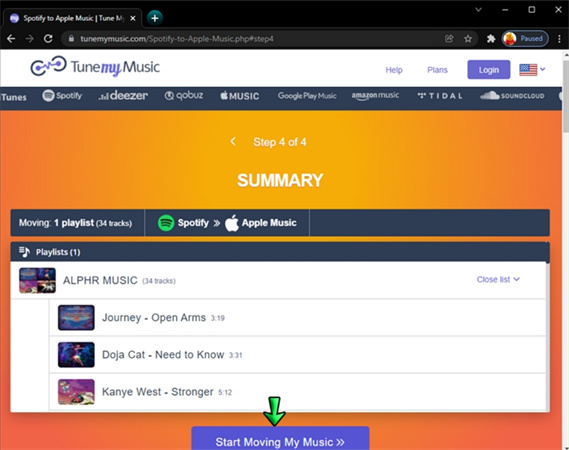





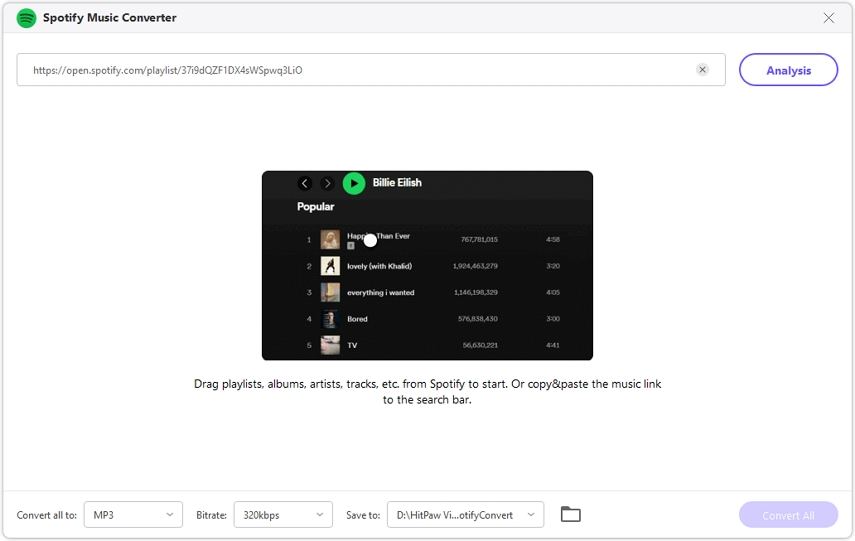
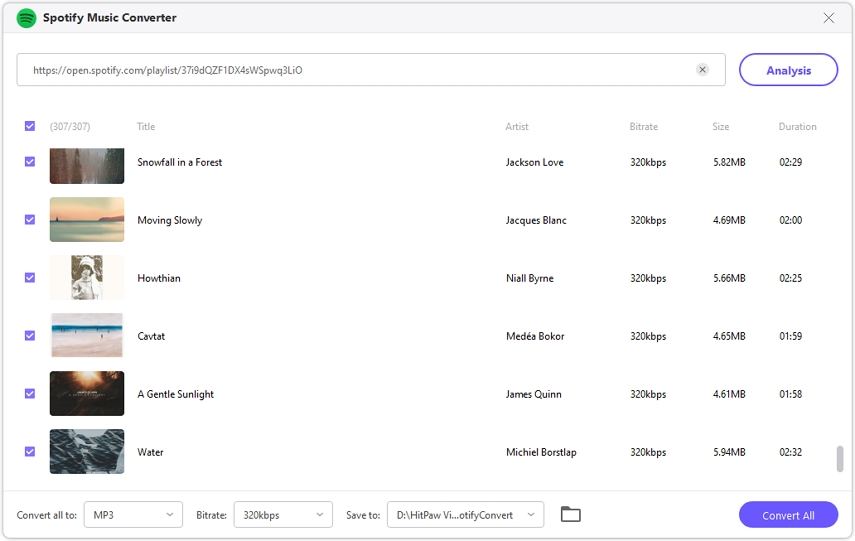


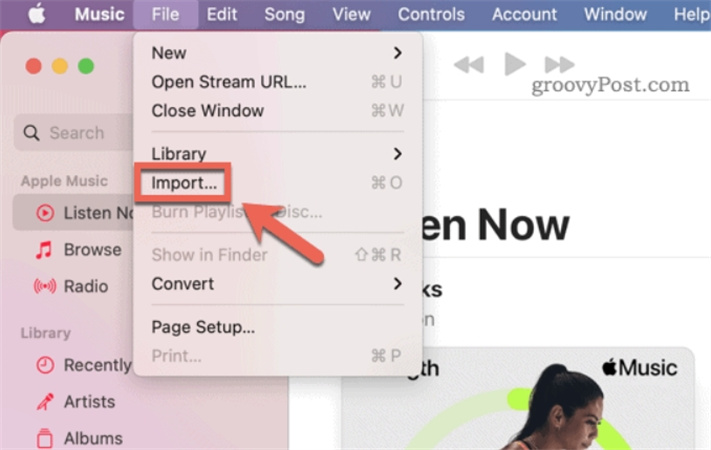

 HitPaw FotorPea
HitPaw FotorPea HitPaw VoicePea
HitPaw VoicePea HitPaw Suppression Filigrane
HitPaw Suppression Filigrane
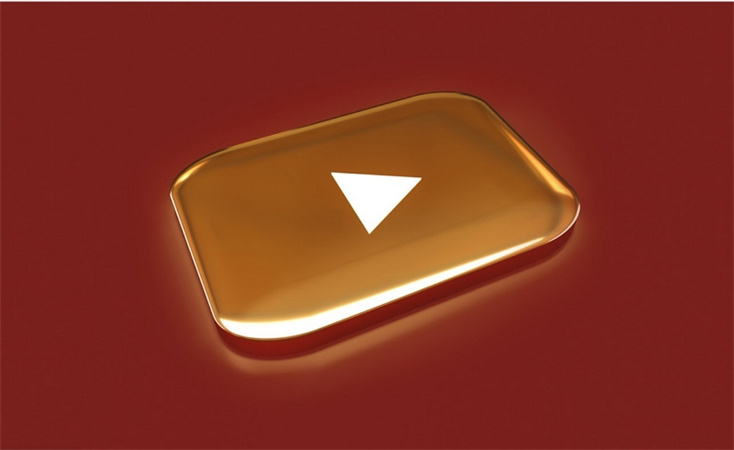


Partager cet article :
Donnez une note du produit :
Clément Poulain
Auteur en chef
Je travaille en freelance depuis plus de 7 ans. Cela m'impressionne toujours quand je trouve de nouvelles choses et les dernières connaissances. Je pense que la vie est illimitée mais je ne connais pas de limites.
Voir tous les articlesLaissez un avis
Donnez votre avis pour les articles HitPaw